 katso Netflixiä Xboxilla tai ps4: llä
katso Netflixiä Xboxilla tai ps4: llä
Katso amerikkalainen Netflix PS4: llä, Xbox muuttamalla DNS-koodeja
ei ole salaisuus, että Netflix estää niiden sisällön alueellisista syistä. Luonnollisesti, jos asut Amerikassa, voit katsoa vain amerikkalaista Netflixiä. Joten mitä tehdä niille, jotka haluavat katsella amerikkalaista Netflixiä toisesta maasta, Saksasta, Ruotsista, Kanadasta tai Iso-Britanniasta pelikonsoleiltaan (Xbox One, PS4, XBOX 360)? Tässä lyhyessä artikkelissa esittelemme sinulle, miten voit avata Netflixin eston pelikonsolissasi muuttamalla DNS-asetuksia. Tämä yksinkertainen kikka auttaa sinua ohittamaan kaikki maantieteelliset rajoitukset, joten ryhdytään töihin.
ennen kuin aloitat artikkelin lukemisen, halusimme vain sanoa, että jos et halua pelata DNS-koodeilla, paras ratkaisu USA: n Netflixin estämiseen ulkomailta on VPN. On luettelo Netflixin parhaista VPN: istä:
- ExpressVPN – Topmost VPN, jolla on laaja palvelinvalikoima, mahdollisuus käydä läpi geo-esto, ja huippuluokan salausprotokollat, jotka takaavat sinulle täyden turvallisuuden verkossa.
- NordVPN – vastaa ExpressVPN: n laatua, joka tarjoaa lisäominaisuuksia, kuten tietojenkalastelun ja AdBlockin. Se voi avata pääsyn Netflixiin millä tahansa laitteella sormen napsautuksella.
- CyberGhostVPN – kotoisin Romaniasta ja tarjoaa tiukan käytännön no-lokeja. Tarjoaa keinoja käyttää Netflixiä varmistaen samalla, että pysyt anonyyminä verkossa.
Ensinnäkin sinun täytyy asentaa Netflix PS4: lle tai Xboxille. Olen melko varma, ettei siihen tarvita yksityiskohtaista ohjekirjaa. Siirry sovellusvalikkoon, etsi Netflix-sovellus ja paina ”Asenna”.
toiseksi, sinun täytyy säätää DNS-asetuksia. Siihen on kaksi tapaa: automaattinen ja manuaalinen. Aloitetaan automaatista.
automaattiset DNS-koodin Asetukset
- paina Xbox-ohjaimen ”Guide” – painiketta.
- paina” Asetukset ” – välilehteä, joka sijaitsee näytön oikeassa yläkulmassa.
- Paina ”Järjestelmäasetukset”.
- Valitse Yhteystyyppi ” Wired ”tai”Wireless”.
- Paina ”Configure Network”.
- aseta ”IP-asetukset” ja ”DNS-koodin Asetukset ”muotoon ” Automaattinen”
jos se ei toimi, siirrytään manuaalisiin asetuksiin.
manuaaliset DNS-koodin Asetukset
- paina Xbox-ohjaimen ”Guide” – painiketta.
- paina” Asetukset ” – välilehteä, joka sijaitsee näytön oikeassa yläkulmassa.
- Paina ”Järjestelmäasetukset”.
- Valitse Yhteystyyppi ” Wired ”tai”Wireless”.
- Paina ”Configure Network”.
- aseta ”IP-asetukset” ja ”DNS-koodin Asetukset” ”manuaaliseen”
- paina ”DNS-asetukset” ja syötä Ensisijainen DNS.
| Ensisijainen DNS: | Toissijainen DNS: |
| 88.80.186.67 | 88.80.186.66 |
| 69.42.58.18 | 213.5.182.117 |
| 88.80.186.67 | 162.243.65.31 |
| 109.74.19.20 | 213.5.182.117 |
| 162.248.221.182 | 070.038.098.032 |
| 104.207.139.102 | 192.241.137.65 |
| 194.51.194.51 | 185.51.195.51 |
| 162.243.065.031 | 107.191.039.197 |
| 209.177.145.030 | 162.208.009.231 |
| 104.207.139.102 | 192.241.137.65 |
| 208.67.222.222 | 208.67.220.220 |
| 162.243.65.31 | 213.5.182.117 |
| 185.51.194.194 | 109.74.12.20 |
| 194.51.194.194 | 185.51.195.195 |
valitse Tallenna ja testaa yhteys uudelleen. Jos kaikki on kunnossa, yritä käynnistää Netflix.
hyvin samankaltainen DNS-asetuskokoonpano on Play Station 4: n ja Nintendon kanssa. Listattu IP-osoite toimii nyt, mutta joskus myöhemmin se ei välttämättä toimi, johtuen erilaisista rajoituksista ja estoista Netflix.
Katso Netflixiä PS4: llä tai Xboxia VPN: llä
jos DNS-koodit eivät enää toimi, katsot Netflixiä PELIKONSOLILLASI VPN: n avulla. On monia erilaisia VPN palveluntarjoajat, mutta olemme valinneet sinulle paras. Joten on luettelo parhaista VPN palveluntarjoajat katsella Netflix pelikonsolin.
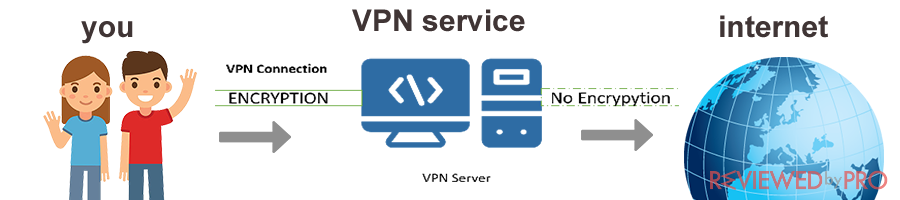
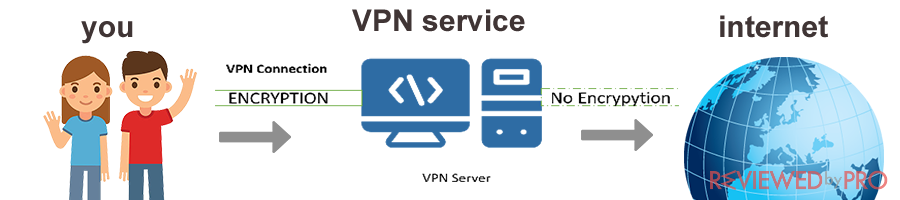
Fir ne, jotka eivät tiedä, mitä VPN on, lyhyt kuvaus: VPN (Virtual Private Network) on palvelu, jonka avulla voit käyttää web käyttämällä toista palvelinta. Se myös piilottaa IP-osoitteesi ja salaa yhteytesi. Joten se tarkoittaa, että kukaan ei näe mistä maasta ja mitä sivustoja selaat.
Luotetut VPN: t katsovat Netflixiä ps4: llä tai Xboxilla
olemme valinneet kolme parasta VPN: ää pelikonsoleille katsomaan netflixiä, jotka eivät pidä lokia käyttäjän toiminnasta. Se suojaa myös yksityisyyttäsi menettämättä Internetin nopeutta. Lue lyhyitä arvosteluja ja valitse suosikkisi.
#1 ExpressVPN
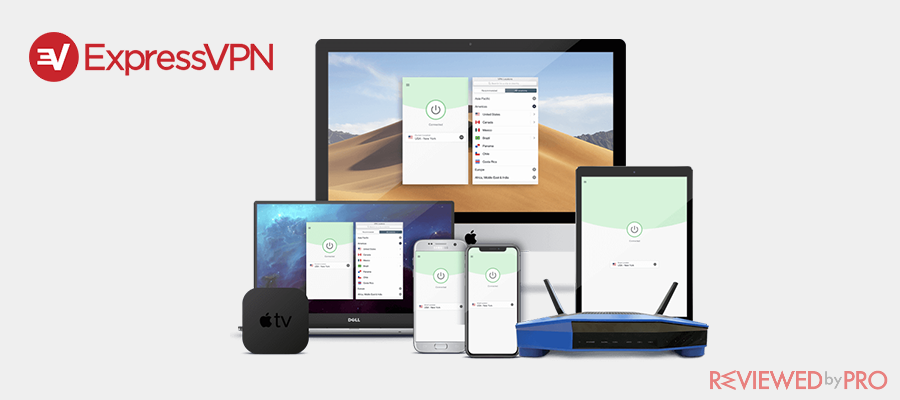 |
|
| Viralliset sivut | www.expressvpn.com |
| luokitus |  (erinomainen – 4.8/5) (erinomainen – 4.8/5) |
| käytettävissä olevat sovellukset |  |
| rahat takaisin-takuu | 30 päivää |
| Hinta alkaen | $6.67 (-49% deal) |
| Käy verkkosivuilla |  |
| lisätietoja | ExpressVPN review |
ExpressVPN perustettiin vuonna 2009 ja toimii nykyään itsenäisesti Brittiläisten Neitsytsaarten laitamilla, mikä mahdollistaa sen toiminnan ”Five Eyes” – allianssin ulkopuolella. Sen lisäksi se toimii perinteisissä lähteissä, kuten Windows-ja Mac-tietokoneissa, mutta voit käyttää Expressiä myös iPhonessa ja Android-laitteissa sekä PS4: ssä että Xboxissa esiasetetun reitittimen kautta.
jolla on täydellinen ja pätevä kyky avata pääsy mille tahansa sivustolle maailmassa, sen supernopean 3000 + – palvelimen kautta 94 maassa. Voit katsoa Netflixiä tai muuta VOD-palvelua millä tahansa laitteella. Asiantuntijamme ovat laskeneet huolellisesti, että ExpressVPN: n nopeus vaihtelee merkittävään 101 Mbps: ään kuituoptisessa internetyhteydessä. Tarvitset rajoittamattoman kaistanleveyden katsellaksesi haluamaasi sisältöä tai pelataksesi peliä, jossa olet eniten taitava, minkä vuoksi ExpressVPN: n kaistanleveydelle ei ole lainkaan rajoituksia.
ExpressVPN tukee väitettään parhaaksi VPN: ksi tarjoamalla suojattuja protokollia, jotka pitävät sinut turvassa verkossa ja estävät kaikki verkkohyökkäysyritykset laitteellesi. Osa niistä on lueteltu alla:
- OpenVPN: n ja 256-bittisen AES: n salaus
- IPSec-ja PPTP-protokollat
- TCP/UDP
- ei-lokikäytäntö
- Kill switch ja DNS-vuotosuojaus
muut kuin että, jos vielä tunnet jos haluat keskustella jonkun kanssa VPN: stä ja ymmärtää ohjelmiston toimintaa, ExpressVPN: n 24/7-asiakaspalvelu on käytettävissä opastamaan sinua koko matkan ajan. VPN: ää voi käyttää
5 muuttuvaa laitetta yhden tilin tiedoilla.
jotkut saattavat pitää ExpressVPN: ää muita kalliimpana, mutta pakettisuunnitelmat ovat edullisia ja tarjoavat merkittäviä kannustimia ja 30 päivän palautuskäytännön. Suunnitelmat ovat seuraavat:
- $12.95 per month, which is billed each month
- $9.99 / month for 6 months, which Express collects every 6 months
- $8.32 / month for one year, which is payable after every 12 months.
miten MediaStreamer otetaan käyttöön PlayStation 4: llä muuttamalla PS4 DNS-asetusta
#2 NordVPN
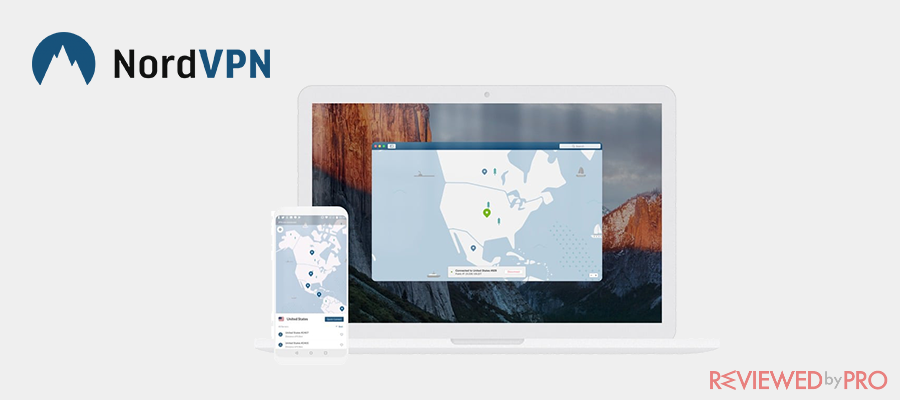 |
|
| Viralliset sivut | www.nordvpn.com |
| arviomme |  (erinomainen – 4.9/5) (erinomainen – 4.9/5) |
| käytettävissä olevat sovellukset |  |
| rahat takaisin-takuu | 30 päivää |
| Hinta alkaen | $3.49 / kk (-70% sopimus) |
| Käy verkkosivuilla |  |
| lisätietoja | NordVPN review |
toisena listallamme parhaista Pelikonsoliesi VPN: istä on NordVPN, joka toimii Panamassa, joka on kaukana viiden tai neljäntoista silmän allianssista. Se merkitsee sitä, että Nordin Lokikielto on aina voimassa, eikä kukaan voi koskea tietoihisi tai lokeihisi.
palvelimet kasvavat ajan myötä, ja tähän asti Nord tarjoaa yli 5500 palvelinta yli 60 maassa, jotka ovat superfaktoja itsessään ja joilla on täysi kapasiteetti avata Netflixin tai minkä tahansa muun sivuston esto PS4: ltä tai Xboxilta. Muut kuin pelikonsolit, voit ladata natiivi sovellus alustoille, kuten Windows, macOS, Linux, Android, iOS, ja muut.
vaikka lokeja kieltävä käytäntö riittää monille luottamaan VPN-palveluun, Nord tekee kaikkensa tarjotakseen muita suojausprotokollia, jotka takaavat täyden turvallisuuden sinulle joka kerta. Tässä muutamia niistä:
- 256-bit AES korkean tason salaus
- Tietojenkalastelunesto(Cybersec)
- OpenVPN ja oma IP jokaiselle palvelimelle
- TCP/UDP ja L2TP
- DNS vuotosuojaus ja Kill Switch
- AdBlock
Nordilla on laaja galleria siitä, miten oppaisiin ja usein kysyttyihin kysymyksiin sekä 24/7 live chat-palveluun ja offline-Lippupalveluun. Jos tilaat sen palvelun, voit käyttää sitä tilin 6 eri laitteissa samanaikaisesti.
30 päivän money-back – takuu koskee kaikkia merkintäsuunnitelmia. Kaikki ne on lueteltu alla:
- $3.49/kuukausi 3 vuoden ajalta, maksettu 36 kuukauden jälkeen
- 4,99 dollaria / kuukausi 2 vuoden ajalta, maksettu 24 kuukauden jälkeen
- 6 dollaria.99 / kk 1 vuoden osalta, maksetaan 12 kuukauden kuluttua
|
plussat |
miinukset |
|
laaja maantieteellinen ulottuvuus |
suorituskyky osumia ja pudota yhteydet |
|
Tuplavpn kaksinkertaiseen salaukseen |
Kuukausisuunnitelma voi tuntua kalliilta |
|
käyttäjäystävällinen ja miellyttävä käyttöliittymä |
ei selvää omistusta |
#3 CyberGhostVPN
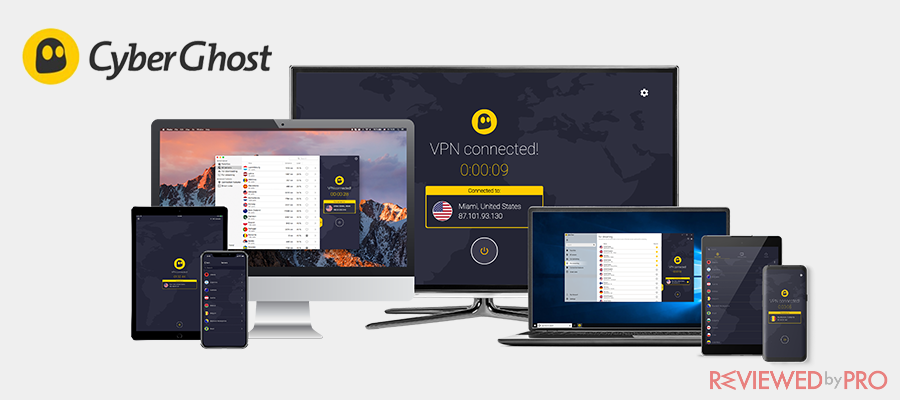 |
|
| Official website | www.cyberghostvpn.com |
| Rating |  (Great – 4.5/5) (Great – 4.5/5) |
| käytettävissä olevat sovellukset |  |
| rahat takaisin-takuu | 45 päivää |
| Hinta alk. | $2.75 (-80% sovittu.) |
| Käy verkkosivuilla |  |
| lisätietoja | CyberGhost review |
vuodesta 2004 Romanian Bukarestissa työskennellyt CyberGhost on yksi parhaista. Syynä on ExpressVPN: n tapaan laajalle levinnyt 5800 palvelinta yli 90 maassa. CyberGhost voi avata minkä tahansa sivuston tai suoratoistopalvelun(Netflix, HBO GO, muut), eikä sillä ole väliä, jos käytät pelikonsolia(PS4/Xbox) tietokonetta(Windows/Mac) tai älypuhelinta(Android/iPhone).
jälkeen CyberGhost toimii Five-Eyes Alliancen rajojen ulkopuolella ilman kaistanleveysrajoituksia ja nopeita palvelimia. Ei-loki-periaatteen lisäksi CyberGhost esittelee joitakin muita tietoturvaprotokollia käyttäjille rentouttavaa nettiselauskokemusta varten.
- OpenVPN ja 256-bittinen salaus
- automaattinen kill switch
- Split-tunnelointi
- IP-maskaus yhdessä IKEv2 / IPSec
- PPTP
se tarjoaa seuraavat paketit, joista voit valita:
- $3.69/kuukausi 2 vuoden osalta 24/7 asiakaspalvelun osalta ja 45 päivän rahanpalautustakuu
- 5,99 dollaria/kk 1 vuoden osalta 24/7 asiakaspalvelun osalta ja 45 päivän rahanpalautustakuu
- 12 dollaria.99 joka kuukausi 24/7 asiakaspalvelun ja 45 päivän rahat takaisin-takuu
|
plussat |
miinukset |
|
tarjoaa yhden laajimmista maantieteellisistä ulottuvuuksista |
Performance hits and slowdowns |
|
erittäin informatiivinen käyttöliittymä |
ei monta henkilökohtaista vaihtoehtoa |
|
helppo asennus ja nopea käynnistys |
rajuja arvioita tekijältä kolmannet osapuolet |
Määritä reitittimen katsella Netflix PS4 tai Xbox
kuten olemme kokeilleet monia VPN-palveluja ja voisimme sanoa, että paras tapa käyttää VPN on määrittää reitittimen. Voit määrittää reitittimen siten, että se muodostaa yhteyden suoraan VPN-palveluun ja kaikki kyseisen reitittimen alla olevat laitteet muodostavat yhteyden VPN-palveluun (mukaan lukien pelikonsolit).
reitittimen määrittäminen on helppoa, Avaa google enter your ”router model name + configure vpn”. Löydät monia käsikirjoja ja selvität sen hyvin pian.
on kuitenkin syytä sanoa, että kaikki ISP (Internet service provider) – reitittimet eivät toimi sen kanssa hyvin. Joten meidän suositus on hankkia toinen reititin tähän tarkoitukseen.Kaikki sinun täytyy liian google ennen ostamista reititin. Haku avainsanan tykkää tästä ”paras reitittimet VPN” ja lelu saa listan parhaista reitittimet fir että.
miten perustaa uusi VPN PS4: lle tai Xboxille?
tarvitset vain pätkän perustietoa VPN: n käyttämiseksi ja sen käyttämiseksi, kunnes pakettisi loppuu. Seuraavassa on ohjeet uuden VPN: n perustamiseen palvelun tilaamisen jälkeen:
menetelmä #1: VPN: n perustaminen PS4: lle tai Xboxille Windows PC: n kautta
- lataa VPN-sovellus tietokoneellesi ja asenna se
- Liitä sekä tietokoneesi että pelikonsolisi Ethernet-kaapelilla.
- Access Control Panel on the PC and go to ”Network and Sharing Center.”
- syötä Muutossovittimen asetuksiin ja napsauta Internet-yhteyttäsi hiiren kakkospainikkeella.
- klikkaa ” ominaisuudet ”ja napsauta” Jakaminen ” – välilehteä.
- Valitse vaihtoehto ”Salli muiden verkonkäyttäjien muodostaa yhteys Tämän tietokoneen internet-yhteyden kautta” ja valitse
Menetelmä #2: VPN: n perustaminen PS4: lle tai Xboxille Macin kautta
- valitse yksi suositelluista VPN: istä ja asenna se Macille
- käytä LAN-kaapelia pelikonsolin ja Macin yhdistämiseen
- Macille, valitse Järjestelmäasetukset>jakaminen
- seuraava, napsauta Internet-jakaminen
- avaa pudotusvalikko Jaa-valikko, Valitse Ethernet, lentokenttä tai langaton
- valitse tietokone ja valitse Ethernet
- valitse valintaruutu internet sharing
- internet sharing icon should be green
- open VPN App on Mac, siirry Palvelimet lista ja valitse Yhdysvallat jne.
- PS4 tai Xbox, avaa Asetukset>Verkkoasetukset>Setup Internet-yhteys
- Valitse Käytä LAN-kaapelia
- Valitse Älä käytä välityspalvelinta ja jatka oletusvalinnoilla.
- Testiyhteys
- VPN pelikonsolilla Macin kautta valmis.
Menetelmä #3: VPN: n perustaminen reitittimeen
- Asenna VPN-sovellus reitittimeen
- avaa pelikonsoli ja valitse ”Verkkoasetukset.”
- Valitse vaihtoehto ” Set Up Internet Connection ”ja klikkaa” Use a LAN Cable.”
- salli Ethernetin automaattinen tunnistus konsolissa asetusten kautta.
- napsauta ”Älä käytä välityspalvelinta” – vaihtoehtoa joystickin kautta.
- voit käyttää Netflixiä konsolillasi milloin tahansa.
muut VPN: n käyttötavat
VPN on hyvä työkalu paljon matkustaville. Jos esimerkiksi lähdet lomalle ja myöhään illalla, haluat katsoa brittihuumoria BBC iplayerilla Grancanarian hotellista. Ei hätää, se toimii hyvin.
myös, VNN on hyvä tehdä joitakin pankkitehtäviä, kun olet liikkeellä ja usein käyttämällä julkisia wi-fi-palvelupisteitä. Hakkerit odottavat tällaisessa paikassa kaltaisiasi uhreja. Heidän on erittäin helppo lukea pankki-tai luottokorttitietosi ja varastaa rahasi. VPN salaa kaiken internet-liikenteen ja hakkerit eivät voi lukea sitä enää.
voit yrittää määrittää PS4: n tai Xboxin kuten yllä on esitetty, jos se ei toimi, kokeile VPN-palvelua. Huomaa, että ne IP-osoitteet, jotka olemme antaneet, voivat lopettaa toimintansa milloin tahansa. Kuten tiedätte, ilmaiset palvelut ovat takuiden antamista. Paras neuvo on hankkia reititin ja VPN-palvelu. Siinä tapauksessa olet aina varma parhaasta laadukkaasta palvelusta. Kiitos lukemisesta ja onnea.
| paras Netflix |
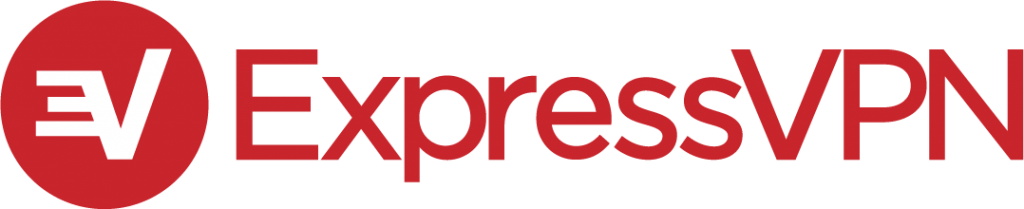 |
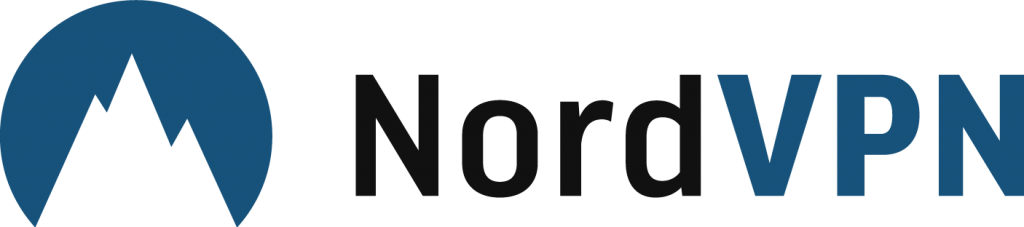 |
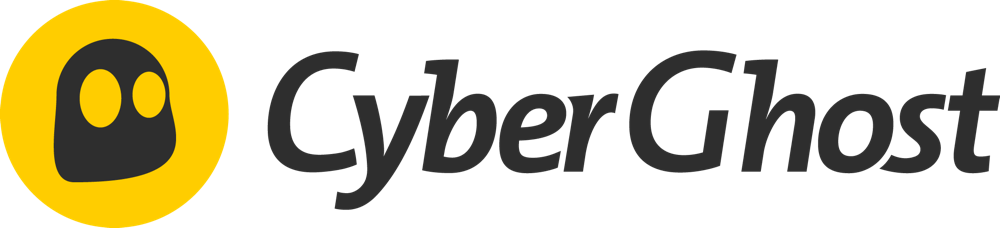 |
| latausnopeus | 65,76 Mbps | 65,29 Mbps | 65.99 Mbps |
| lähetysnopeus | 29, 44 Mbps | 28, 41 Mbps | 31, 22 Mbps |
| palvelinten sijainnit | 160 | 59 | 62 |
| reitittimen tuki | Kyllä | Kyllä | Kyllä |
| Asiakaspalvelu | 10 | 10 | 9 |
| Hinta alk. | $8.33 | $6.99 | $2.75 |
| käy sivustolla |  |
 |
 |